はじめに
仕事でIntel FPGAを初めて触る機会があり、家でも使い方を勉強しようと思ってインストールしてみました.
Quartus Prime のダウンロード
まずは下記のサイトにアクセスし、Windows 向けダウンロード(無料、ライセンスは不要)をクリック.
インテル® Quartus® Prime 開発ソフトウェア
※今回はライト・エディション(無料版)をダウンロードする例を記載します.
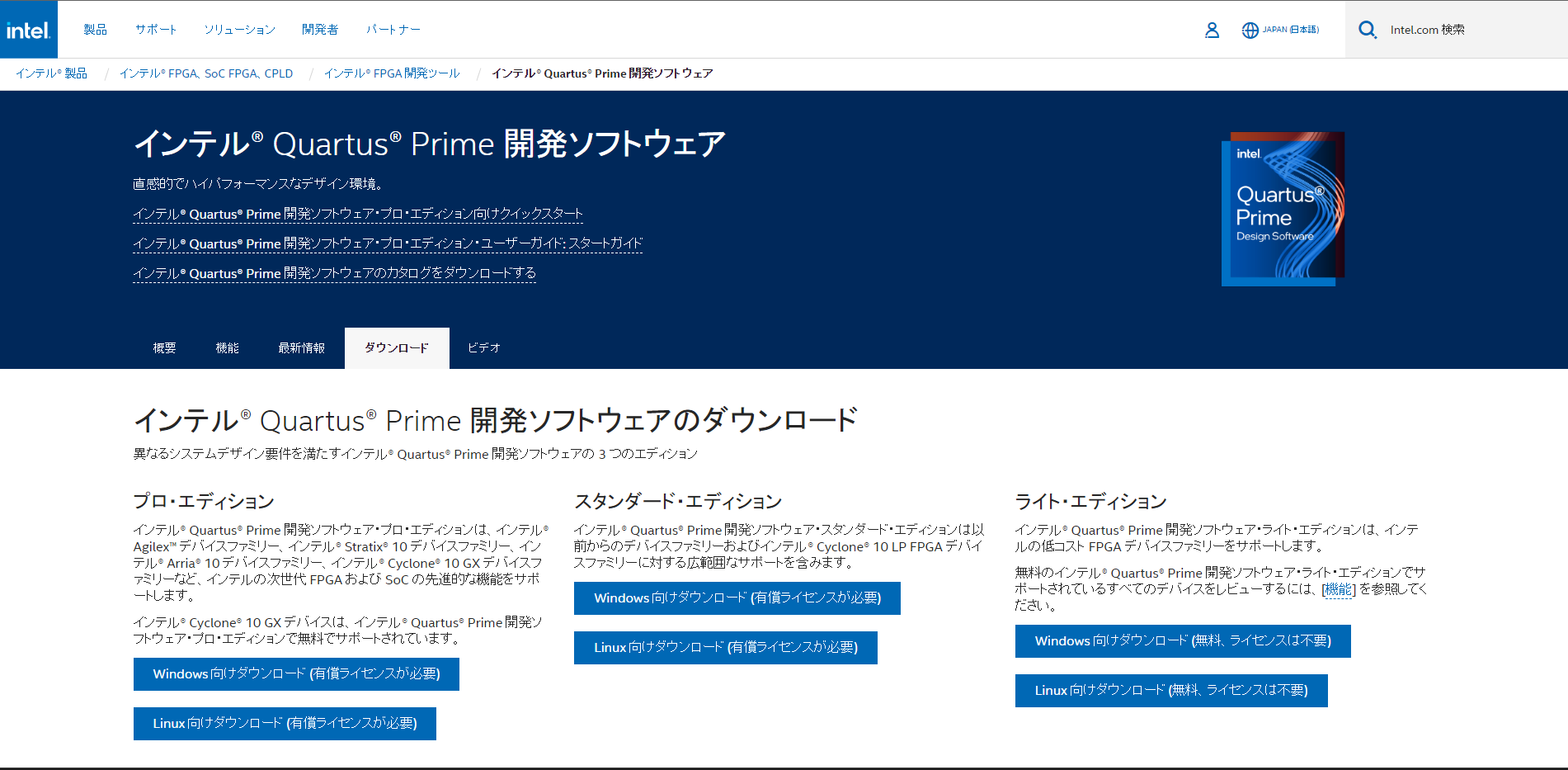
なお、下記のサイトに比較がそれぞれのエディションの比較が載っているので参考にしてみてください.
ライトエディションで制限がかかっているのは、デバイスが制限されていることと、ラピッドコンパイルやLogic Lock region等が使えないことですが、基本的な論理合成やピンプランナー、チッププランナー、Model Sim等の基本的な機能は使えるので家での勉強用やFPGAを触ってみようという方には十分だと思います.
自分がダウンロードしたときは、Version 22.1.1でした.

下の方にスクロールして、Download Quartus-lite-xx.x std.x.xxx-windows.tar をクリック.(xxxはversionによって異なります)
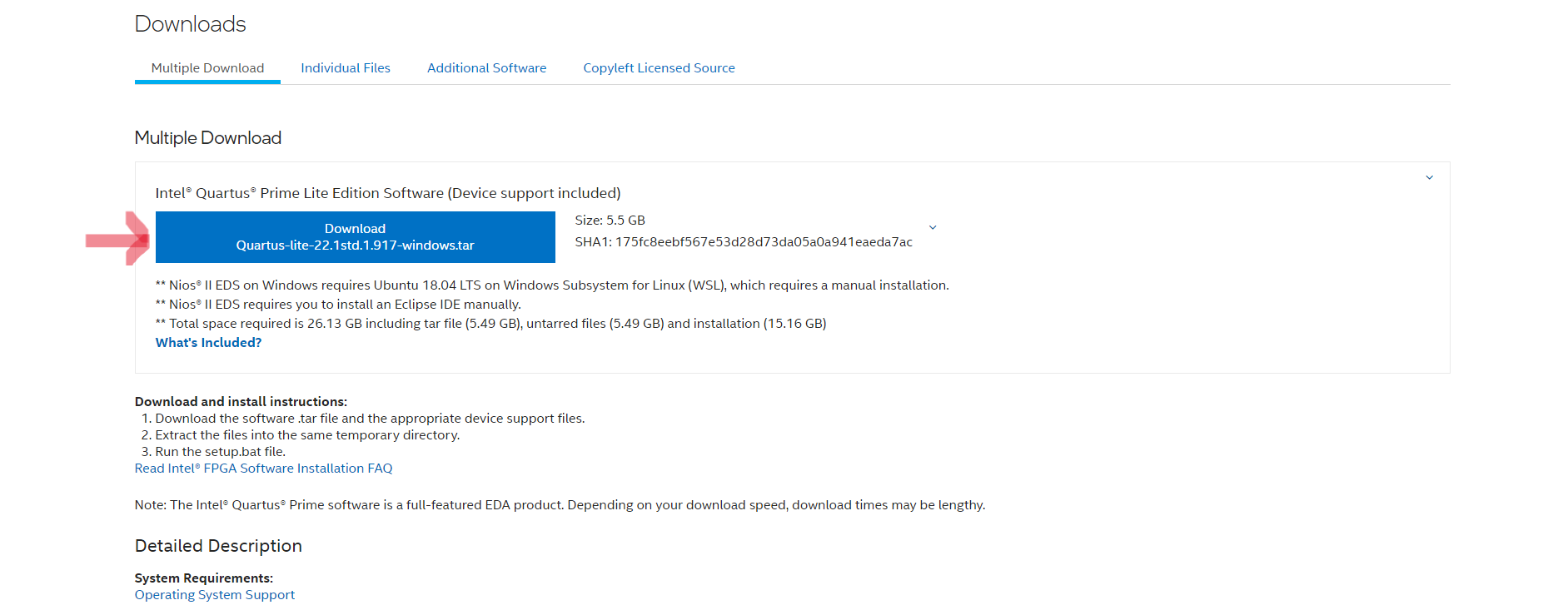
Lisence Agreementは、問題がなければ Accept をクリック.
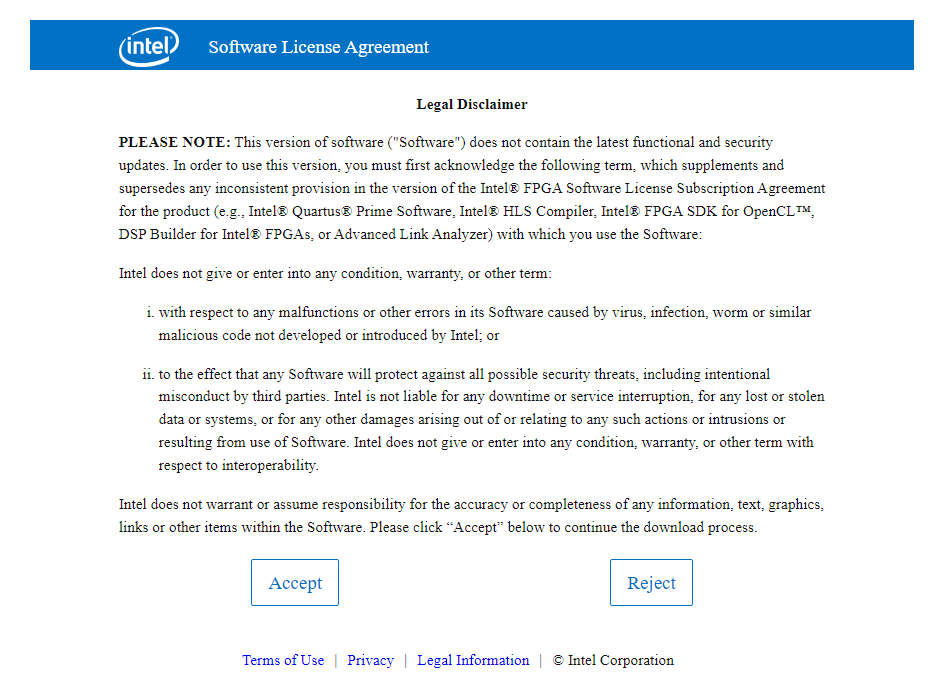
ダウンロード先を指定して、待ちます.ダウンロードが終わったら、.tarファイルを解凍します.
.tarファイルはWindowsでは7zip等のソフトを使うと簡単に解凍ができます.わからない時は下記を参照してみてください.

Quartus Prime のインストール
インストール先\Quartus-lite-xx.xstd.x.xxx-windows\components の中にある QuartusLiteSetup-22.1std.1.917-windows.exe を開きます.(もしかしたら1階層上にある setup.bat でも良いかもです)
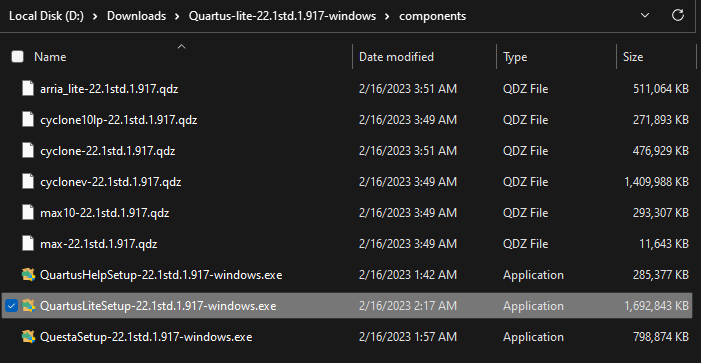
インストーラーが起動したら、Next をクリック.
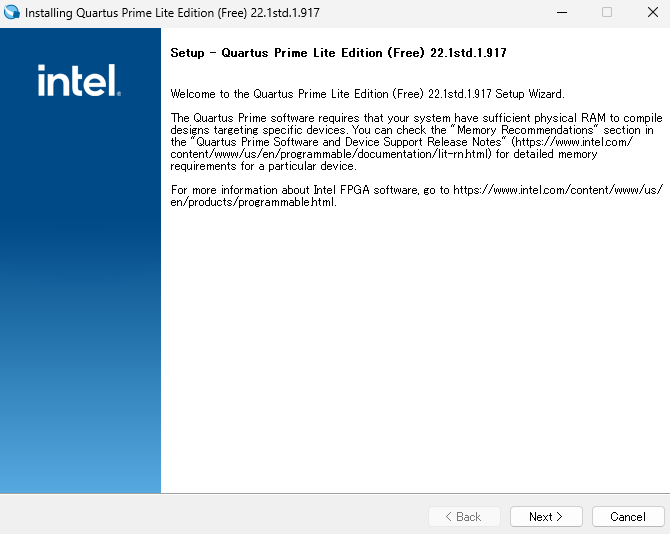
ライセンスに問題がなければ、I accept the agreement にチェックを入れ、Next をクリック.
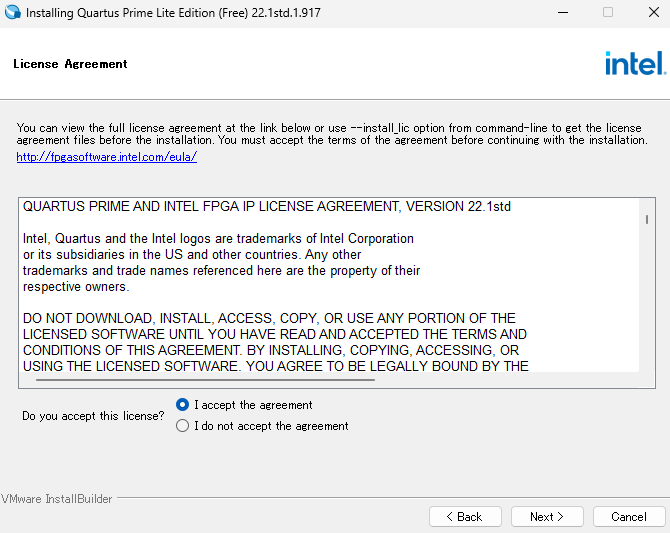
インストール先を指定して、Next をクリック.
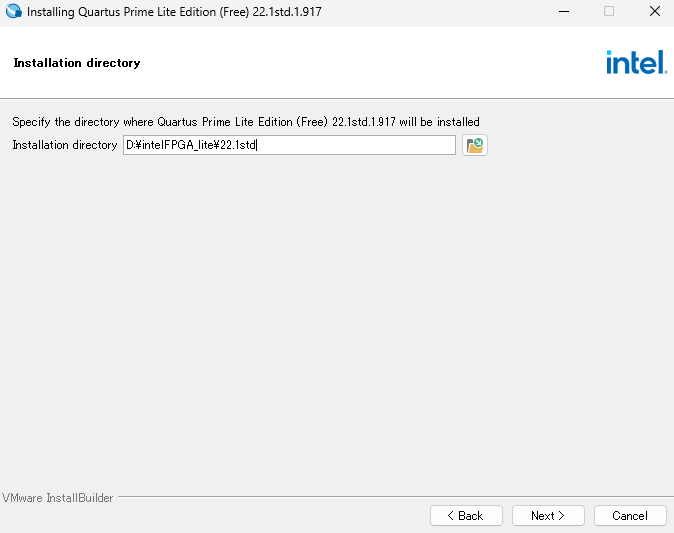
どのツールをインストールするかを選択します.Devicesは、自分が使っているデバイスがあればそれにチェックを入れておき、勉強用でインストールするだけの場合は容量も大きいのでどれか一つを選択しておけば良いと思います.
チェックを付けたら、Next をクリック.
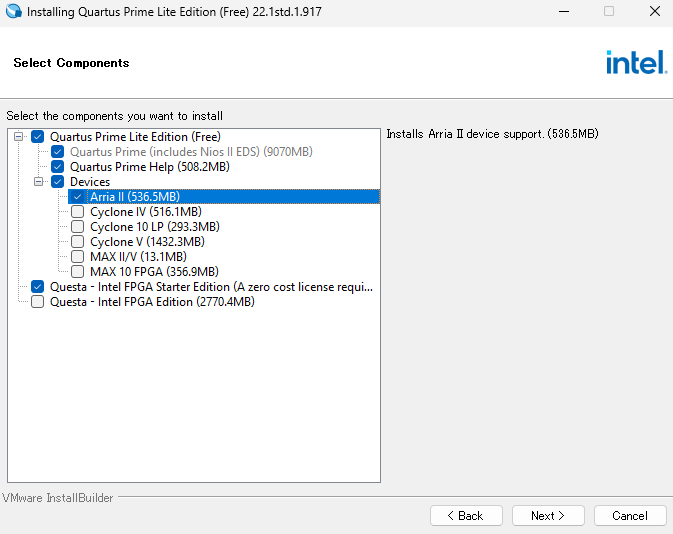
どのくらい容量を占めるかを示しています.Next をクリック.
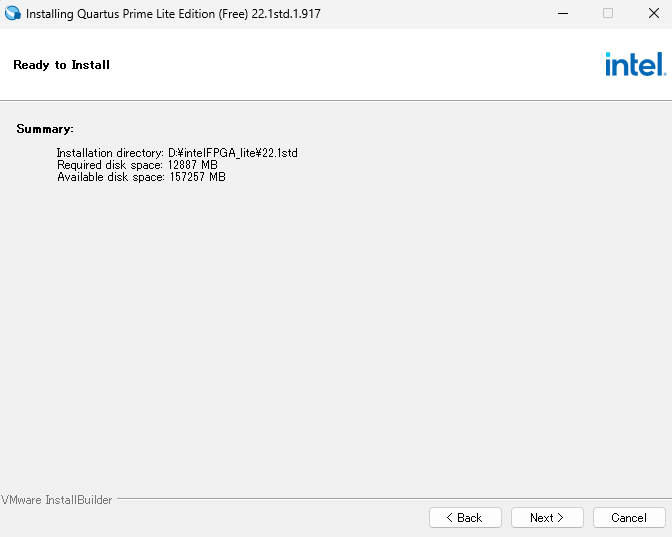
インストールが始まります.完了したら Next をクリック.
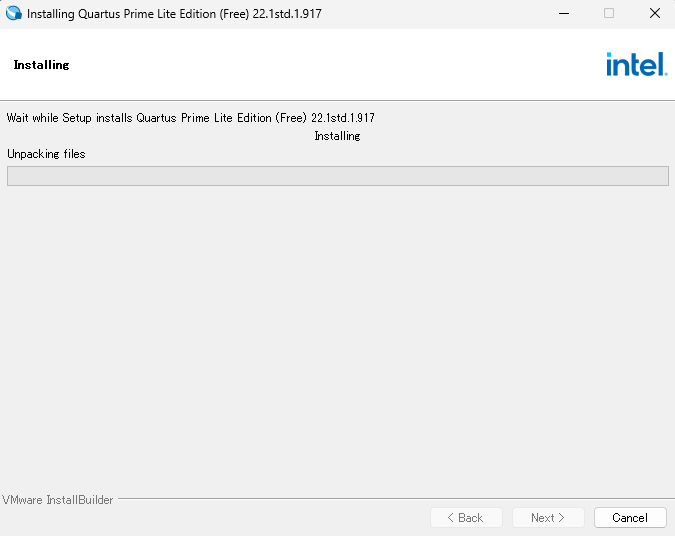
Questa のインストール等もされます.
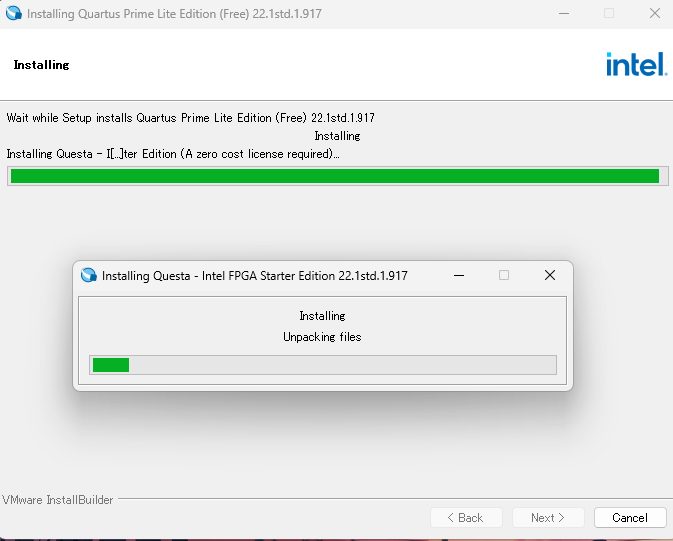
ようやくインストール完了です.
今回は勉強用で、実機は使わないため Launch USB Blaster Ⅱ driver installation はチェックを外しました.(デフォルトではチェックがついています)
Finish をクリックします.
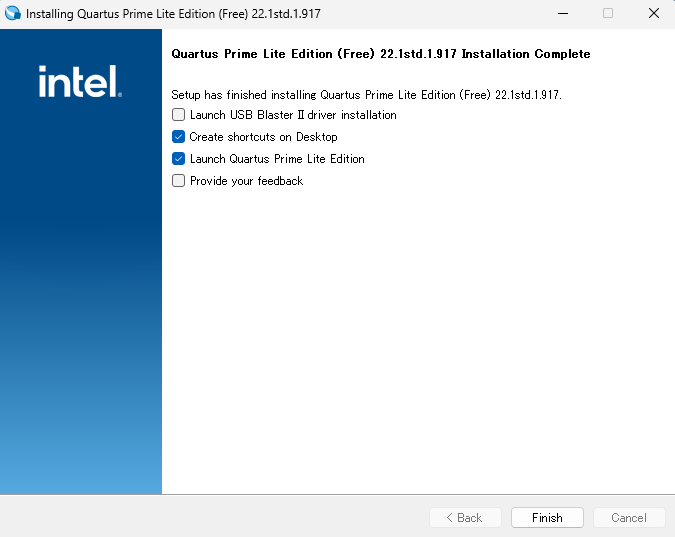
Quartus Prime の起動確認
自動で Quartus Prime Lite Edition が起動されて、ライセンス確認のポップアップが表示されます.今回はライセンス不要の Lite Edition のため、Run the Quartus Prime software にチェックを入れ、OK をクリックします.
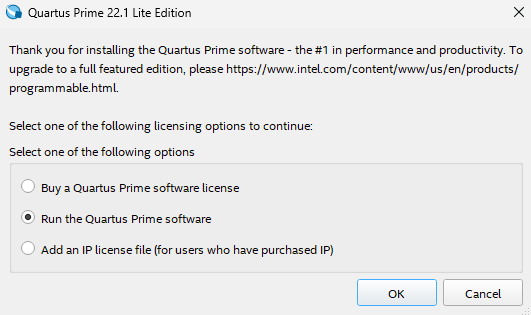
無事に Quartus Prime Lite Edition が起動できたら完了です!お疲れ様でした.
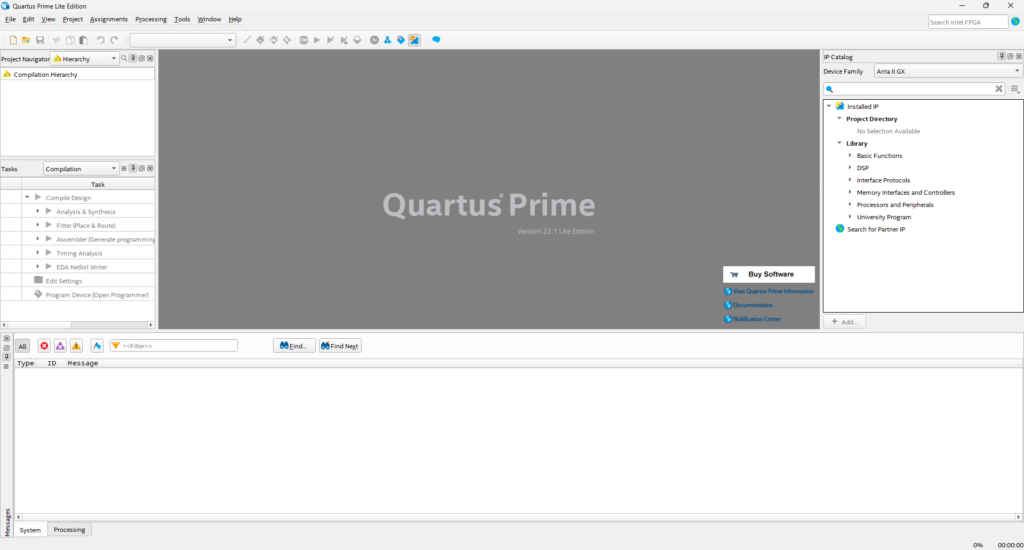
おわりに
Quartus Primeをインストールしてみました。今後は、Quartusの機能やFPGAについて勉強したら投稿していこうと思います。












コメント